Zgodovina brskalnika in osnovne operacije z njim
Zgodovina brskalnika v enem primeru je lahko zelo koristna, v drugih - da prinese veliko težav. Na primer, na domačem računalniku omogoča preprosto in preprosto iskanje želenega spletnega mesta. Toda na delujočem računalniku - to je umazanija, ki jo morate pogosto izbrisati. Gre za osnovne operacije, ki jih je mogoče opraviti z njo, in o njih bomo še naprej razpravljali.

Zakaj ga potrebujete?
Zgodovina brskalnika, kot je bilo že omenjeno, je lahko uporabna in nevarna. V vsakem primeru pa jo je treba občasno odstraniti. Po obisku vsake strani na internetu se kopija in druge informacije o storitvi shranijo na trdi disk računalnika. Posledično se količina prostega prostora postopoma zmanjšuje, produktivnost pa se zmanjšuje. Da bi se temu izognili, morate iz servisnih informacij občasno izbrisati pogon. Na delujočem osebnem računalniku je to treba storiti pogosteje - tako, da ni ogroženih informacij. Toda na domačem stroju ga lahko izvajate manj pogosto.
Ad
Osnovne operacije
Glavna dejanja, ki jih lahko naredite z arhivom obiskanih spletnih strani, so:
Oglejte si arhiv obiskanih informacijskih virov in odprite želeno spletno mesto.
Izbrišite seznam obiskanih spletnih strani.
V nekaterih primerih lahko obnovite izbrisani arhiv.
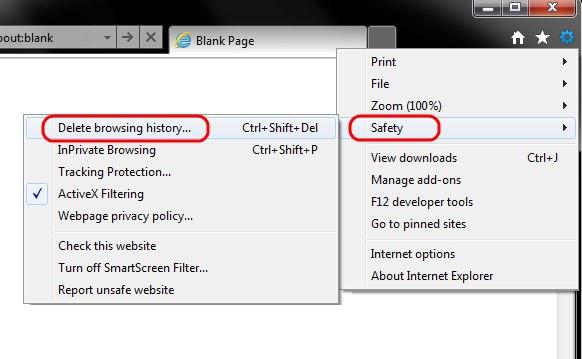
Ogled zgodovine
Najprej si poglejmo, kako si ogledati zgodovino brskalnika. Za Safari in vse brskalnike, ki temeljijo na motorju WebKit, lahko uporabite posebne kombinacije tipk “Ctrl” in “H” (angleška črka “H”). Ta kombinacija je vedno aktivna in ni odvisna od aktivne razporeditve tipkovnice. Ko jih kliknete v novem oknu brskalnika, se bo odprla zgodovina s prej obiskanimi stranmi. Seveda lahko zgodovino odprete z glavnim menijem programa, vendar to zahteva veliko več manipulacije. Zato je optimalno uporabiti prilagojeno kombinacijo tipk. Toda v primeru Internet Explorerja je vse malo bolj zapleteno. Ne, na njej deluje tudi kombinacija »Ctrl« in »H«. Toda "kompleksnost" je v tem, da je treba vključiti angleščino. V nasprotnem primeru bo program to dejanje prezrl.
Ad
Brisanje zgodovine iz brskalnikov, ki temeljijo na motorju WebKit
Številni izdelki programske opreme temeljijo na tem motorju. Med njimi so »Opera«, »Chrome«, »Mozilla« in »Safari«. To je najpogostejša platforma za pregledovanje internetnih virov. Zgodovina brskalnika v tem primeru se lahko izbriše na enega od dveh načinov: z uporabo posebne kombinacije tipk ali z uporabo glavnega menija programa. V prvem primeru je operacija veliko hitrejša, vendar morate zapomniti kombinacijo tipk. V tem primeru hkrati pritisnemo »Ctrl« in »Shift« (najlažji način, da ju najdemo v spodnjem desnem kotu tipkovnice), nato pa, ne da bi ga spustili, najdemo »Del« (poleg »Vstavi«) in ga pritisnemo. Potem jih pustite. V odgovor se pojavi okno z zahtevo. V njej nastavimo potrebna potrditvena polja in kliknemo »Počisti«.
Ad
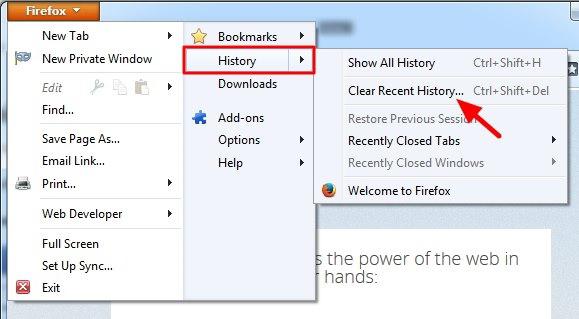
V drugem primeru je za dokončanje vse potrebno dlje časa (morate izvesti več dejanj, kot v prejšnjem primeru), vendar je postopek brisanja informacij o obiskanih internetnih virih zagotovljen z vizualnim menijem. Poiščite glavni meni programa. V njej izberite element »Zgodovina«. Po tem se prikaže seznam obiskanih strani. V vmesniku poiščite vmesnik »Počisti zgodovino« in kliknite nanj. V odgovor na to dejanje se bo pojavilo točno isto okno kot v prejšnjem primeru. Nastavite potrebna potrditvena polja in kliknite »Počisti zgodovino«. To je lažji način kako izbrisati zgodovino brskalnika, ampak tudi več časa - morate iskati potrebne elemente v meniju, v različnih brskalnikih pa je lahko v povsem različnih krajih.
V brskalniku »Safari« izbrišemo podatke o obiskih spletnih virov.
Algoritem za brisanje zgodovine brskalnika od Apple, malo drugačen od tistega, ki je bil dan prej. Za začetek pritisnite kombinacijo »Ctrl« in »H« ter se pomaknite v zgodovino internetnega brskalnika. Nato pritisnite kombinacijo "Ctrl" in angleško "A". Po tem bo dodeljen seznam obiskanih virov. V naslednjem koraku pritisnite tipko "Del". V odgovor boste vprašani za izbris podatkov. Potrjujemo izvedena dejanja. Vse Arhiv je prazen.
Čiščenje zgodovine »Internet Explorerja«
Kot jasno zgodovino brskalnik primeru z Internet Explorer? To je nekoliko bolj zapleteno. V tem primeru optimalno uporabite sistemski meni. Nahaja se v zgornjem desnem kotu. Njen gumb prikazuje prestavo. Kliknite nanjo. Na seznamu, ki se odpre, izberite »Lastnosti brskalnika«. Nato pojdite na zavihek »Splošno«. V razdelku »Zgodovina brskalnika« kliknite gumb »Izbriši«. Nato namestite vse potrebne možnosti v novo okno in znova kliknite "Izbriši".
Ad

Izterjava zgodovine
Brisano zgodovino brskalnika lahko obnovite v določenih okoliščinah. V ta namen lahko uporabite vgrajena orodja operacijskega sistema in specializirano programsko opremo. V prvem primeru je znani pripomoček za obnovitev OS v prejšnje stanje. Nahaja se v meniju Start / Vsi programi / Dodatki. Nato jo odprite in nastavite potrditveno polje "Ustvari kontrolne točke". Če to ni storjeno, spremembe ne bodo zabeležene in zato se računalniški sistem ne bo mogel vrniti v prejšnje stanje. V primeru specializirane programske opreme lahko uporabite Handy Recovery.
Specializirana programska oprema
Opravite tako operacijo, kako si ogledate zgodovino brskalnika, uporaba specializirane programske opreme je nemogoča. Lahko pa ga hitro in preprosto očistite na vseh nameščenih internetnih gledalcih. Najpogosteje za te namene uporabljamo CCleaner. Algoritem njegove uporabe v tem primeru je naslednji:
Ad
Ta pripomoček zaženemo tako, da dvokliknemo njegovo ikono na namizju.
Pojdite na zavihek "Čiščenje".
Namestite vsa potrebna potrditvena polja in kliknite »Analiza«. Po zaključku pritisnite gumb »Clear«.
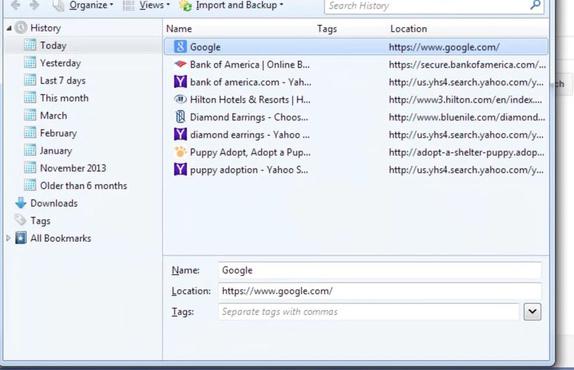
Rezultati
V tem kratkem gradivu so podrobno opisane tri glavne operacije, ki jih je mogoče opraviti z arhivom obiskanih strani: pogled, brisanje (to so glavni) in obnovitev. Zgodovino brskalnika je treba občasno očistiti. Če tega ne storite, se bo zmogljivost računalnika postopoma zmanjšala.